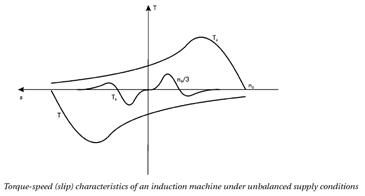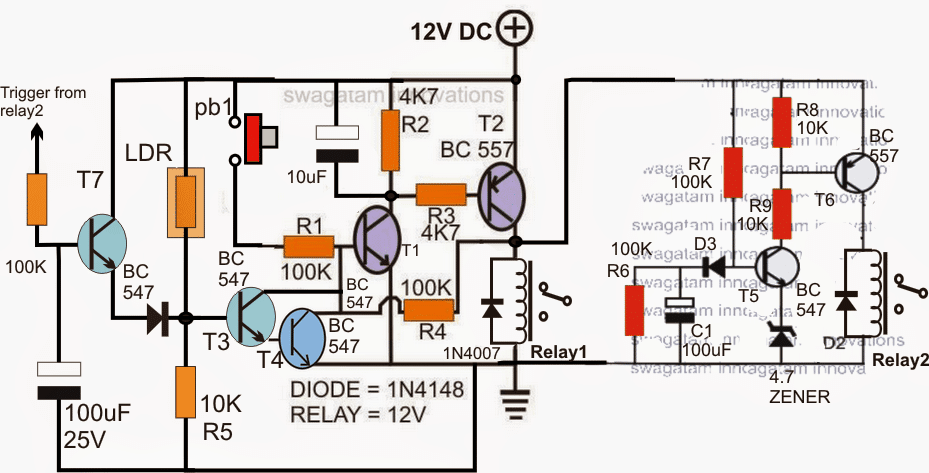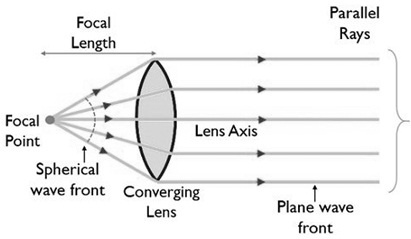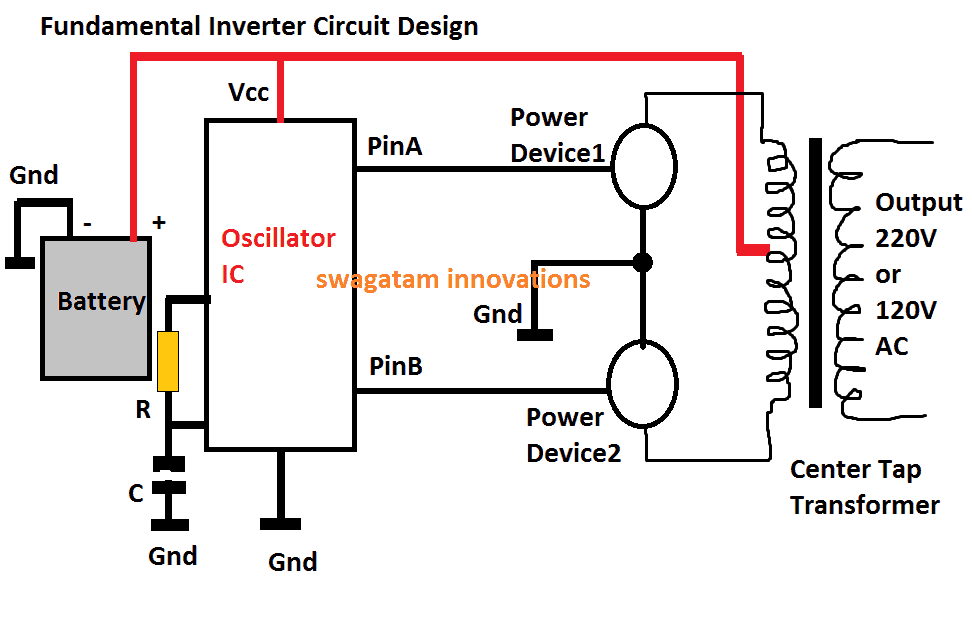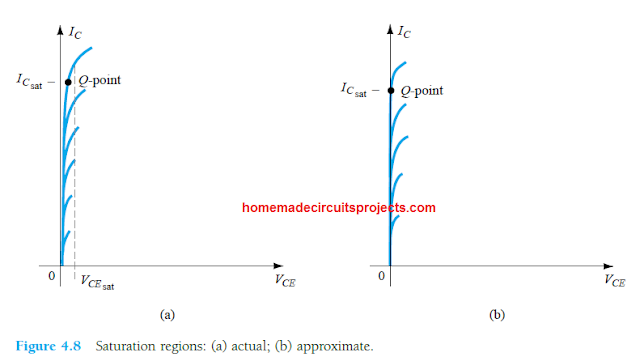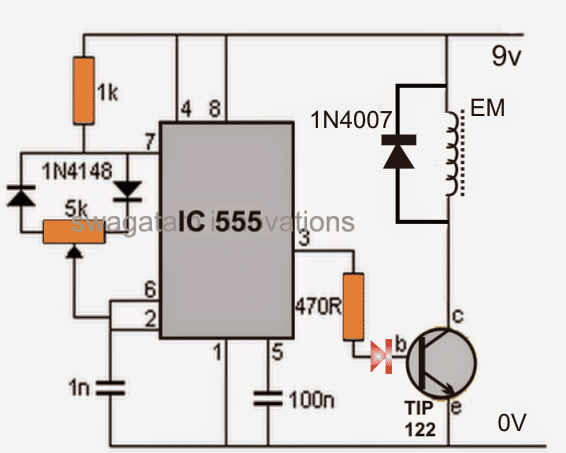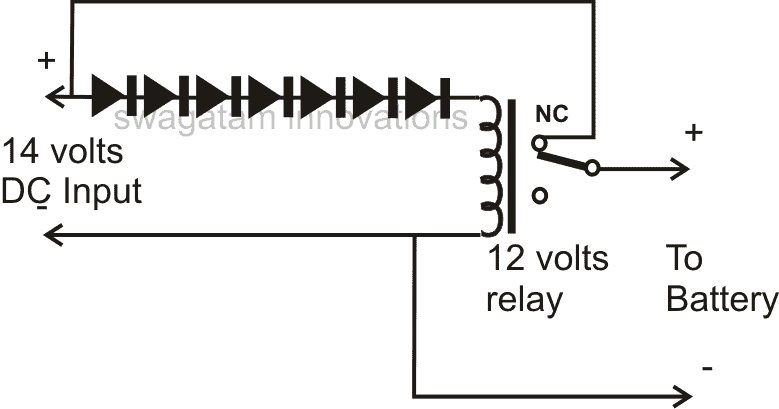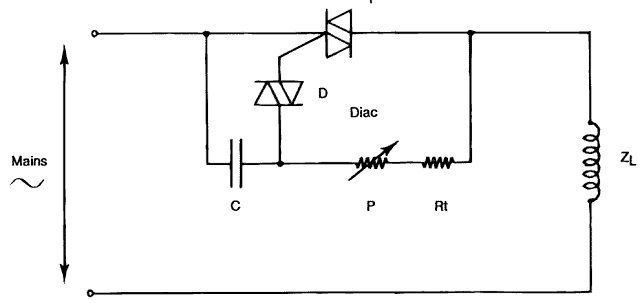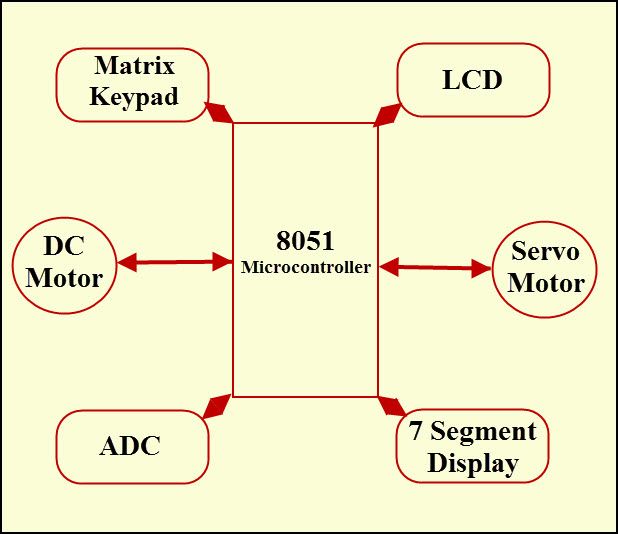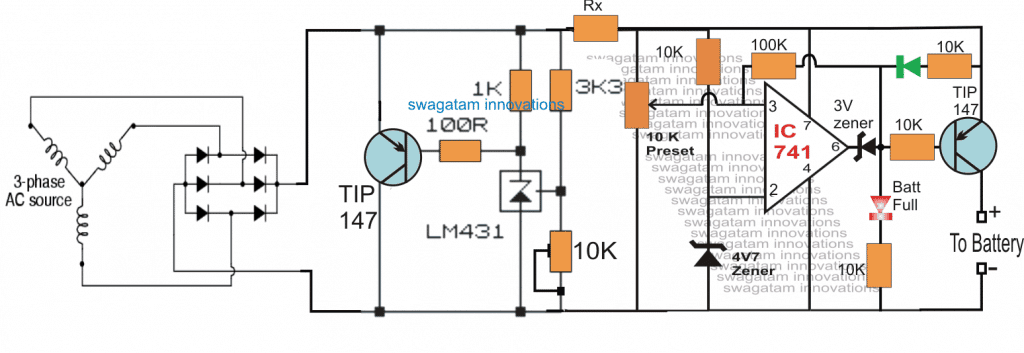Oprogramowanie symulacyjne
Symulacja to proces projektowania modelu rzeczywistego systemu i przeprowadzania eksperymentów z modelem w celu zrozumienia zachowania systemu lub oceny różnych kroków prowadzących do osiągnięcia działania systemu.
Akt symulowania czegoś najpierw wymaga opracowania modelu. Model ten przedstawia zachowania / funkcje wybranego układu fizycznego.
Symulacja jest używana w wielu kontekstach, na przykład w symulacji technologii do optymalizacji wydajności, testowania, szkolenia i edukacji. Często do badania modeli symulacyjnych wykorzystuje się eksperymenty komputerowe. Proces symulacji służy do testowania obwodu, który jest projektowany na stałe, ponieważ zmiana sprzętu jest bardzo trudna, gdy obwód nie działa poprawnie.
Symulacja to proces testowania projektu poprzez zastosowanie danych wejściowych do obwodu i obserwację lub obserwację jego zachowania. Efektem symulacji jest zestaw przebiegów, które pokazują, jak obwód zachowuje się przy danej sekwencji wejść.
Ogólnie rzecz biorąc, symulacja jest dwojakiego rodzaju: symulacja funkcjonalna i symulacja czasu. Symulacja funkcjonalna testuje logiczne działanie obwodu bez wyjaśniania definicji w obwodzie. Symulacja funkcjonalna jest szybka i pomocna w sprawdzeniu efektu głównego projektowanego obwodu.
Symulacja czasu jest bardziej sensowna niż symulacja funkcjonalna. W tym procesie symulacji komponenty logiczne i przewody cofają się, reagując na dane wejściowe. Aby przetestować logiczne działanie obwodu, wskazuje czas sygnałów w obwodzie, a jego wykonanie zajmuje więcej czasu.
Istnieje wiele technik symulacji do testowania obwodu, w tym artykule zajmiemy się symulacją przy użyciu PROTEUS.
PROTEUS jest jednym z najbardziej znanych programów do projektowania PCB. Jest zintegrowany z symulacją i podstawową możliwością symulacji SPICE, aby stworzyć kompletny system projektowania elektroniki. Skraca czas projektowania w porównaniu z innymi procesami projektowania wbudowanego. Zobaczmy przykład wykorzystujący oprogramowanie PROTEUS do symulacji.
W procesie symulacji z wykorzystaniem PROTEUS zaangażowane są następujące kroki:
KROK 1: W kroku 1 wybierz urządzenie z paska wyświetlacza, wpisując nazwę urządzenia (np. Bramki logiczne, przełączniki i podstawowe urządzenia elektroniczne).

KROK 2: Umieszczanie komponentów.

KROK 3: Miejsce<>w obszarze rysunku i kliknij prawym przyciskiem myszy rezystor i wybierz<>

KROK 4: Odniesienie do komponentu: jest przypisywane automatycznie
Wartość komponentu: edytowalna

KROK 5: Wybór źródła

KROK 6: Umieść źródło napięcia (VSOURCE) w obszarze rysunku. Następnie kliknij prawym przyciskiem myszy VSOURCE, wybierz<>następnie<>

KROK 7: Połączenie przewodowe, kliknij automatyczny router przewodowy i podłącz terminal komponentowy zgodnie z topologią.

KROK 8: Dodawanie terminala / masy: Kliknij<>, Wybierz<>i umieść<>w obszarze rysunku.

KROK 9: Na wyjściu może być napięcie / prąd dowolnego elementu w obwodzie. Pomiary w PROTEUS to głównie sondy napięciowo-prądowe. Sonda prądowa powinna znajdować się na przewodzie poziomym.

Istnieją dwa rodzaje symulacji: Symulacja interaktywna - używana głównie dla sygnałów cyfrowych. Symulacja oparta na wykresach - stosowana głównie w przypadku sygnałów analogowych.
KROK 10: Kliknij<>, Wybierz<>następnie umieść okno wykresu w obszarze rysunku<>.

KROK 11 :
<>czas rozpoczęcia / zakończenia
<>
- Wybrane są już umieszczone przebiegi sondy
- Różne<>Można wybrać skalę osi y
Następnie zacznij<>

Sonda napięciowa mierzy napięcie węzła, w którym jest umieszczona. Aby znaleźć napięcie elementu, należy podłożyć końcowe napięcia węzłowe elementu. Ta operacja mogłaby zostać wykonana.
Schematyczne przedstawienie symulacji:
 Powyższy schematyczny diagram blokowy jest podzielony na dwie części zwane badaniem świata rzeczywistego i symulacją. Badany system i zmiana systemu wchodzą w zakres świata rzeczywistego, a badanie systemu oznacza, że system testuje projekt symulowanego sprzętu, wprowadzając dane wejściowe do obwodu i obserwując jego działanie. Z drugiej strony model symulacyjny jest przeznaczony do modelowania symulowanego eksperymentu i po eksperymencie z modelem symulacyjnym analizuje całą operację.
Powyższy schematyczny diagram blokowy jest podzielony na dwie części zwane badaniem świata rzeczywistego i symulacją. Badany system i zmiana systemu wchodzą w zakres świata rzeczywistego, a badanie systemu oznacza, że system testuje projekt symulowanego sprzętu, wprowadzając dane wejściowe do obwodu i obserwując jego działanie. Z drugiej strony model symulacyjny jest przeznaczony do modelowania symulowanego eksperymentu i po eksperymencie z modelem symulacyjnym analizuje całą operację.
Zalety symulacji:
- Daje właściwy pomysł i implementację naszego kodu i obwodu przed wdrożeniem sprzętu.
- Konfiguracja modelu systemu jest bardzo prosta.
- Proces symulacji jest bezpieczny w obsłudze.
- Proces symulacji służy głównie do poznania wydajności systemu
- Bez wchodzenia w budowę systemu możemy badać zachowanie systemu.
- Nowe modele urządzeń sprzętowych, układ i inne obszary systemu mogą wykonywać operację testowania bez angażowania zasobów do ich osiągnięcia.
- Skraca czas tworzenia sprzętu i testowania błędów bezpośrednio na sprzęcie. Możesz analizować swój obwód i kod zarówno w Proteusie, jak i znaleźć błędy napotkane przed wdrożeniem go na sprzęcie.
Wady symulacji:
- Ten proces jest trudny do debugowania.
- Ten proces jest dość opłacalny.
- Nie możemy podać dokładnej liczby.
Wbudowane oprogramowanie kodujące
Oprogramowanie KEIL:
To oprogramowanie jest zintegrowanym środowiskiem programistycznym, które pomaga pisać, kompilować i debugować programy wbudowane. Oprogramowanie Keil służy do pisania języka na poziomie asemblera. Możemy je pobrać z ich witryn internetowych. Jednak rozmiar kodu dla tych wersji shareware jest ograniczony i musimy rozważyć, który asembler jest odpowiedni dla naszej aplikacji.
Zawiera następujące komponenty:
- Kierownik projektu
- Funkcja produkcji
- Konfiguracja narzędzi
- Redaktor
- Potężny debugger
- Aby zbudować (skompilować, złożyć i połączyć) aplikację w uVision2, musisz:
- Wybierz Projekt - Otwórz projekt (na przykład C166 EXAMPLES HELLO HELLO.UV2 )
- Wybierz Projekt - Odbuduj wszystkie pliki docelowe lub Cel kompilacji. UVision2 kompiluje, składa i łączy pliki w projekcie.
- Tworzenie własnej aplikacji:
- Aby utworzyć nowy projekt, musisz:
- Wybierz Projekt - Nowy projekt.
- Wybierz katalog i wprowadź nazwę pliku projektu.
- Wybierz projekt - wybierz urządzenie i wybierz urządzenie 8051, 251 lub C16x / ST10 z urządzenia
- Baza danych
- Utwórz pliki źródłowe, aby dodać je do projektu.
- Wybierz Projekt - Cele, Grupy i Pliki. Dodaj / Files, wybierz Source Group1 i dodaj pliki źródłowe do projektu.
- Wybierz Projekt - Opcje i ustaw opcje narzędzia. Uwaga: po wybraniu urządzenia docelowego z Bazy danych urządzeń wszystkie specjalne opcje są ustawiane automatycznie. Wystarczy skonfigurować mapę pamięci sprzętu docelowego. Domyślne ustawienia modelu pamięci są optymalne dla większości.
Aplikacje:
- Wybierz Projekt - Odbuduj wszystkie pliki docelowe lub Cel kompilacji.
Debugowanie aplikacji:
Aby debugować utworzoną aplikację, musisz:
- Wybierz Debuguj - Rozpocznij / Zatrzymaj sesję debugowania.
- Użyj przycisków paska narzędzi Step, aby przejść przez program. Możesz wpisać G, main w oknie Output, aby wykonać główną funkcję C.
- Otwórz okno Serial za pomocą przycisku Serial # 1 na pasku narzędzi.
- Debuguj swój program przy użyciu standardowych opcji, takich jak Step, Go, Break i tak dalej.
Ograniczenia oprogramowania elewacyjnego:
Poniższe ograniczenia dotyczą wersji ewaluacyjnych łańcuchów narzędzi C51, C251 lub C166. Ograniczenia oprogramowania ewaluacyjnego C51:
- Kompilator, asembler, konsolidator i debugger są ograniczone do 2 KB kodu wynikowego, ale kod źródłowy może mieć dowolny rozmiar. Programy, które generują więcej niż 2 KB kodu wynikowego, nie będą kompilować, asemblować ani łączyć wygenerowanego kodu startowego, w tym LJMP i nie mogą być używane w urządzeniach jednoukładowych obsługujących mniej niż 2 KB przestrzeni programowej, takich jak Philips 750/751/752.
- Debugger obsługuje pliki o wielkości 2 KB i mniejsze.
- Programy zaczynają się od przesunięcia 0x0800 i nie można ich zaprogramować urządzenia jednoukładowe .
- Dla wielu rejestrów DPTR nie jest dostępna obsługa sprzętu.
- Nie jest dostępna obsługa bibliotek użytkownika ani arytmetyki zmiennoprzecinkowej.
Oprogramowanie elewacyjne:
- Linker / lokalizator bankowości kodów
- Menedżer biblioteki.
- RTX-51 Mały system operacyjny czasu rzeczywistego
Symulacja urządzeń peryferyjnych:
Debugger Keil zapewnia pełną symulację procesora i urządzeń peryferyjnych w chipie większości urządzeń wbudowanych. Aby dowiedzieć się, które urządzenia peryferyjne są obsługiwane, w programie u vision2. Wybierz element Symulowane urządzenia peryferyjne z menu Pomoc. Możesz także skorzystać z internetowej bazy danych urządzeń. Stale dodajemy nowe urządzenia i obsługę symulacji dla urządzeń peryferyjnych w chipie, więc pamiętaj, aby często sprawdzać bazę danych urządzeń.